iPhone7怎么下载软件?很多原来用安卓机,然后换了iPhone的朋友初期可能都会遇到不知道怎么下载安装软件的情况。iPhone7与7 Plus运行的是苹果独家的iOS 10系统,下载安装软件程序与安卓机完全不同。针对果粉新人朋友,电脑百事网小编分享2种iPhone7与7 Plus下载安装软件教程。

方法一:进入App Store下载安装软件
1、首先您的iPhone 7或7 Plus必须要联网,建议连接WiFi下载安装软件。如果没有WiFi,也可以开启移动网络下载软件,不过下载软件比较耗流量,因此一般不建议使用。
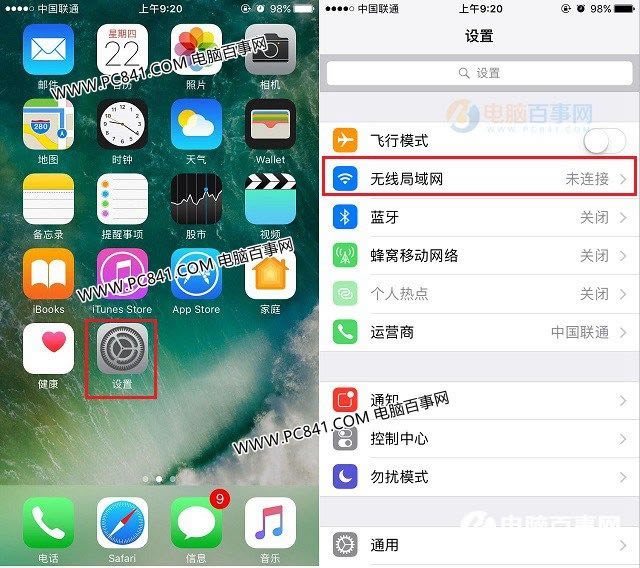
iPhone 7连接Wifi方法(进入设置-无线局域网,然后开启并连接WiFi即可)
新手相关帮助:「」-「」。
2、连接网络后,打开iPhone 7/7 Plus桌面上的Apple Store应用商店,之后在应用商店找到自己喜欢的APP应用程序下载安装就可以了,如下图所示。
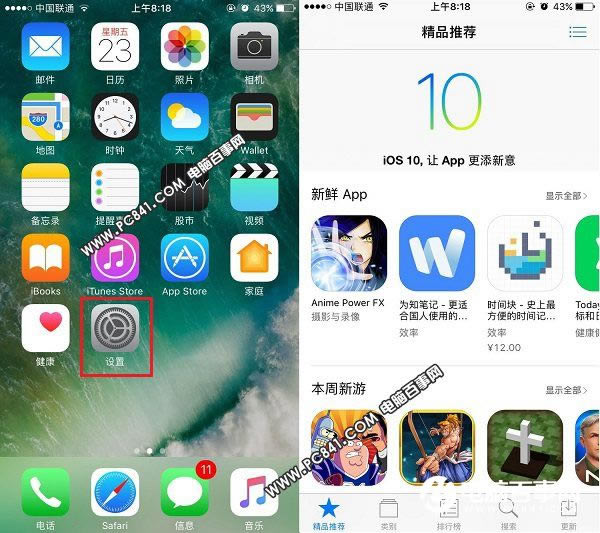
3、如果在应用商店主界面找不到想要的APP软件,还可以点击底部的“搜索”功能,然在顶部搜索“APP软件”名称,找点后,点击软件后面的“云图标”开始下载安装。首次下载软件,需要输入一次Apple ID密码(非解锁密码,是苹果账号密码哦),完成后,点击“好”就可以了,如下图所示。
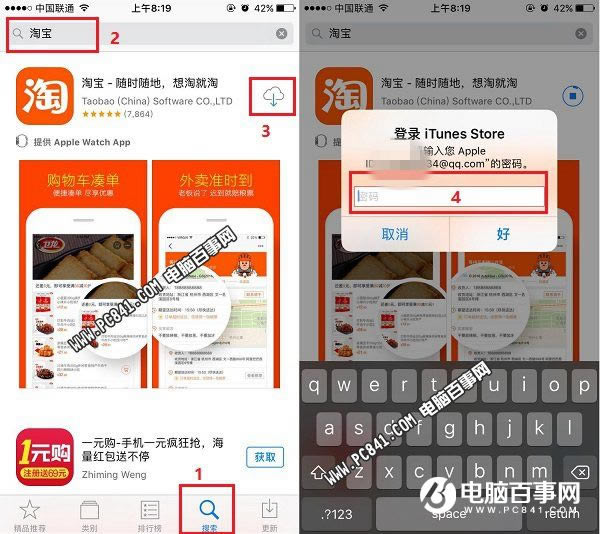
4、最后等待一会就可以完成软件下载安装了。完成之后,可以直接选择打开APP,也可以在iPhone 7/7 Plus桌面找到刚下载的软件APP快捷图标,如下图所示。
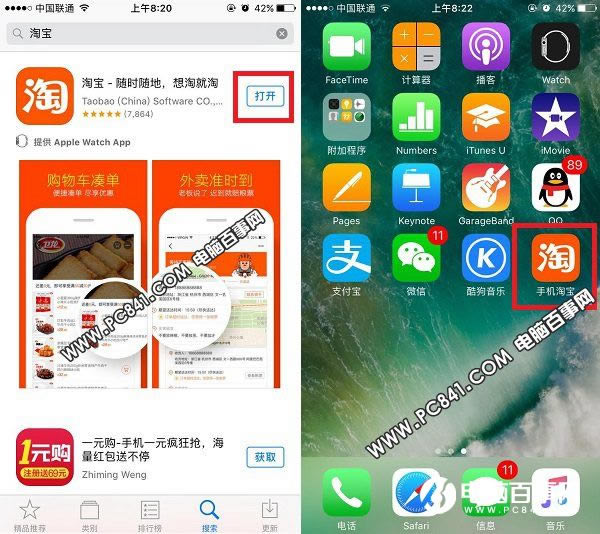
通过iPhone 7手机自带的App Store下载安装软件是最方便的,也是目前最常用的方法。除此之外,我们还可以通过手机助手等软件在手机上为iPhone 7与iPhone 7 Plus下载安装软件,下面我们也简单介绍下。